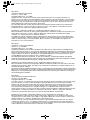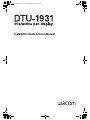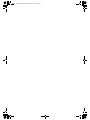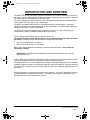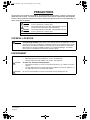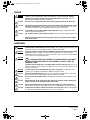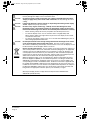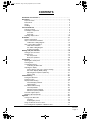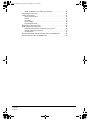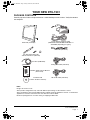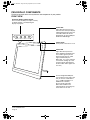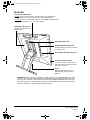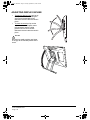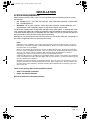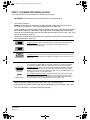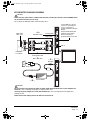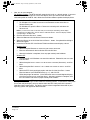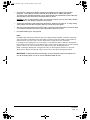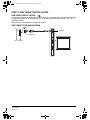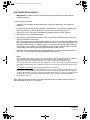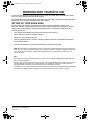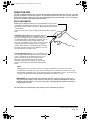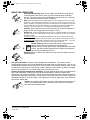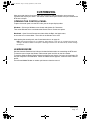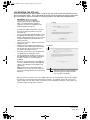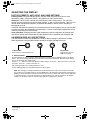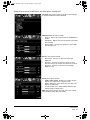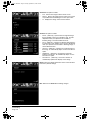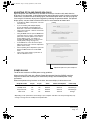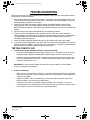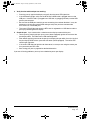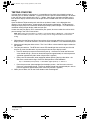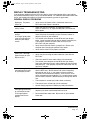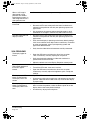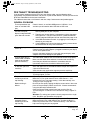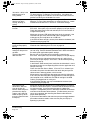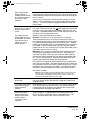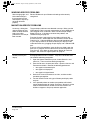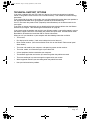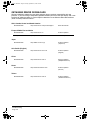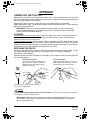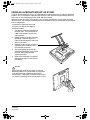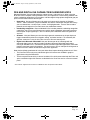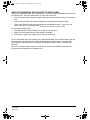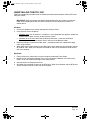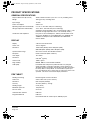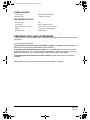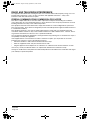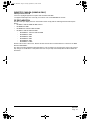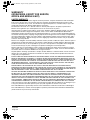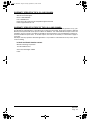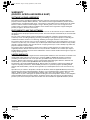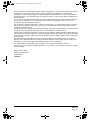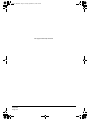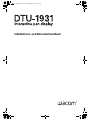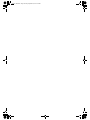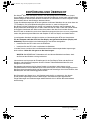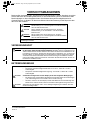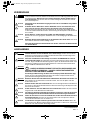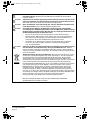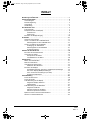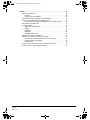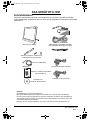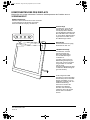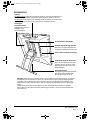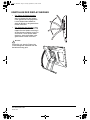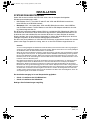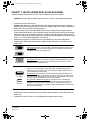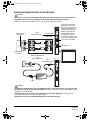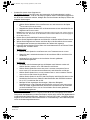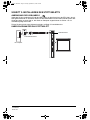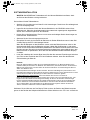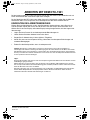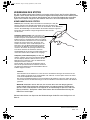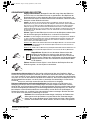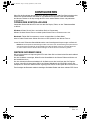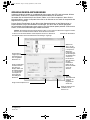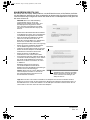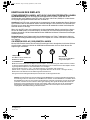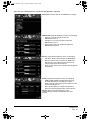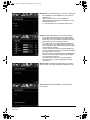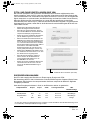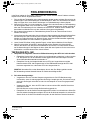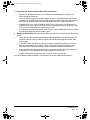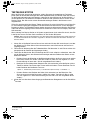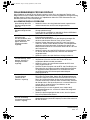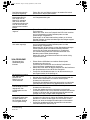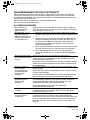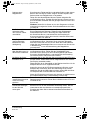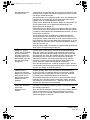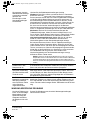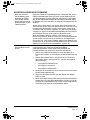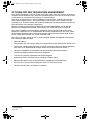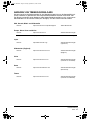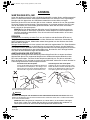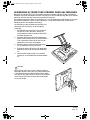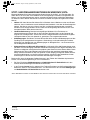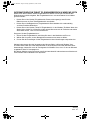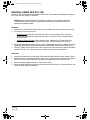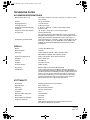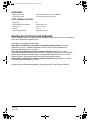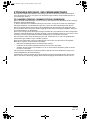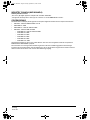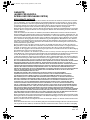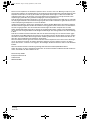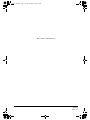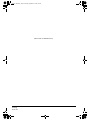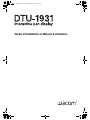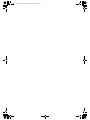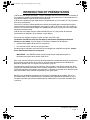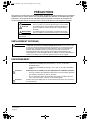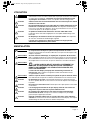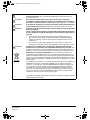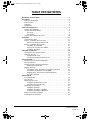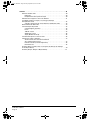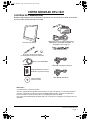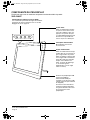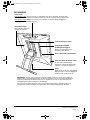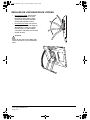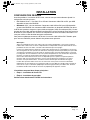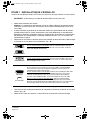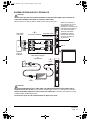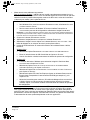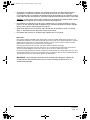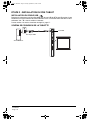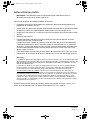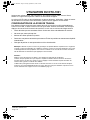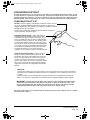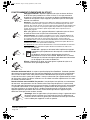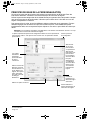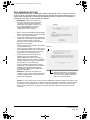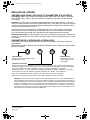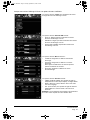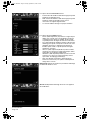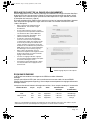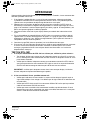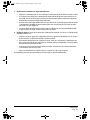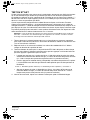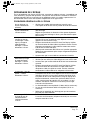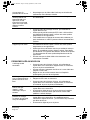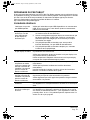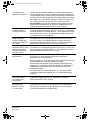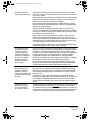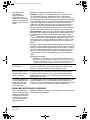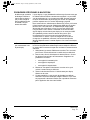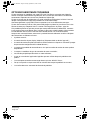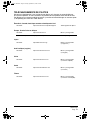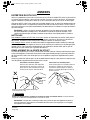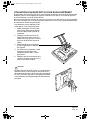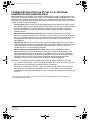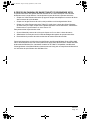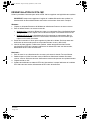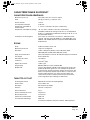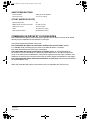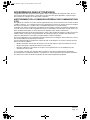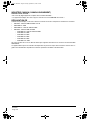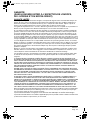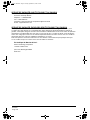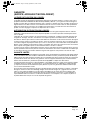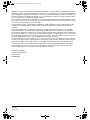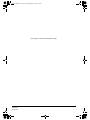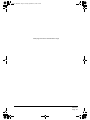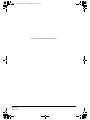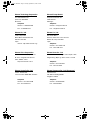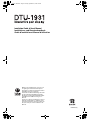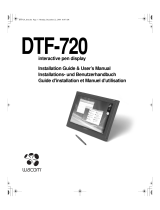Installation Guide & User’s Manual
Installations- und Benutzerhandbuch
Guide d’installation et Manuel d’utilisation
DTU193_Manual.fm Page -3 Monday, September 15, 2008 2:42 PM

DTU-1931A
Installation Guide & User’s Manual
Version 1.2, July 22, 2009
Copyright © Wacom Co., Ltd., 2009
All rights reserved. No part of this manual may be reproduced except for your express personal use.
Wacom reserves the right to revise this publication without obligation to provide notification of such changes.
Wacom does its best to provide current and accurate information in this manual. However, Wacom reserves
the right to change any specifications and product configurations at its discretion, without prior notice and
without obligation to include such changes in this manual.
The above date indicates the date when the Wacom Pen Display Installation Guide & User’s Manual was
prepared by Wacom. However, the date of release to the users of the “Manual” is simultaneous with the
introduction into the market of the applicable Wacom product.
DuoSwitch is a trademark, and Wacom is a registered trademark of Wacom Co., Ltd.
Microsoft, Windows, and Vista are either registered trademarks or trademarks of Microsoft Corporation in the
United States and/or other countries. Apple, the Apple logo, and Macintosh are trademarks of Apple
Computer, Inc., registered in the U.S. and other countries.
Any additional company and product names mentioned in this documentation may be trademarked and/or
registered as trademarks. Mention of third-party products is for informational purposes only and constitutes
neither an endorsement nor a recommendation. Wacom assumes no responsibility with regard to the
performance or use of these products.
DTU-1931A
Installations- und Benutzerhandbuch
Version 1.2, 22. Juli 2009
Copyright © Wacom Co., Ltd., 2009
Alle Rechte vorbehalten. Kein Teil dieses Handbuchs darf außer für Ihren eigenen Bedarf vervielfältigt werden.
Wacom behält sich das Recht vor, ohne vorherige Ankündigung Änderungen an diesem Dokument durchzuführen.
Wacom ist stets bestrebt, in diesem Handbuch nur aktuelle und exakte Informationen zu veröffentlichen. Dennoch
behält sich Wacom das Recht vor, Spezifikationen und Produktkonfigurationen nach eigenem Ermessen ohne
vorherige Mitteilung und ohne Aufnahme in dieses Handbuch zu ändern.
Das obige Datum bezeichnet das Datum, an dem das Installations- und Benutzerhandbuch zum Wacom
Interactive Pen Display von Wacom vorbereitet wurde. Das Veröffentlichungsdatum des Handbuchs entspricht
jedoch dem Datum der Markteinführung des jeweiligen Wacom Produkts.
DuoSwitch ist eine Marke und Wacom ist eine eingetragene Marke von Wacom Co., Ltd.
Microsoft, Windows und Vista sind eingetragene Marken oder Marken der Microsoft Corporation in den USA
und/oder anderen Ländern. Apple, das Apple-Logo und Macintosh sind Marken von Apple Computer, Inc. in
den USA und anderen Ländern.
Alle weiteren in diesem Handbuch erwähnten Firmen- und Produktnamen können Marken und/oder eingetragene
Marken sein. Die Erwähnung von Produkten von Drittherstellern dient Informationszwecken und stellt weder eine
Billigung noch eine Empfehlung dar. Wacom übernimmt keinerlei Verantwortung hinsichtlich der Leistung und
der Verwendung dieser Produkte.
DTU-1931A
Guide d'installation et Manuel d'utilisation
Version1.2, 22 juillet 2009
Copyright © Wacom Co., Ltd, 2009
Tous droits réservés. La reproduction totale ou partielle du présent manuel est interdite, sauf pour votre usage
personnel. Wacom se réserve le droit de modifier la présente publication sans avertissement préalable.
Wacom tente, dans la mesure du possible, de fournir des informations à jour et précises dans le présent
manuel. Toutefois, Wacom se réserve le droit de modifier toute caractéristique et configuration du produit,
sans avertissement préalable et sans obligation d'intégrer ces modifications dans le présent manuel.
La date figurant ci-dessus correspond à la date à laquelle le Guide d'installation et Manuel d'utilisation du pen
display Wacom a été élaboré par Wacom. Cependant, la diffusion du « Manuel » auprès des utilisateurs
interviendra à la même date que la mise sur le marché du produit Wacom correspondant.
DuoSwitch est une marque commerciale et Wacom est une marque déposée de Wacom Co., Ltd.
Microsoft, Windows et Vista sont des marques commerciales, déposées ou non, de Microsoft Corporation
aux États-Unis et/ou dans d'autres pays. Apple, le logo Apple et Macintosh sont des marques commerciales
d'Apple Computer, Inc., déposées aux États-Unis et dans d'autres pays.
Tout autre nom de société et de produit mentionné dans la présente documentation peut être une marque
commerciale, déposée ou non. Les produits de fabricants tiers ne sont mentionnés qu'à titre d'information
et ne constituent en aucun cas un engagement ou une recommandation de notre part. Wacom décline toute
responsabilité quant aux performances ou à l'utilisation de ces produits.
DTU193_Manual.fm Page -2 Monday, September 15, 2008 2:42 PM
La page est en cours de chargement...
La page est en cours de chargement...
La page est en cours de chargement...
La page est en cours de chargement...
La page est en cours de chargement...
La page est en cours de chargement...
La page est en cours de chargement...
La page est en cours de chargement...
La page est en cours de chargement...
La page est en cours de chargement...
La page est en cours de chargement...
La page est en cours de chargement...
La page est en cours de chargement...
La page est en cours de chargement...
La page est en cours de chargement...
La page est en cours de chargement...
La page est en cours de chargement...
La page est en cours de chargement...
La page est en cours de chargement...
La page est en cours de chargement...
La page est en cours de chargement...
La page est en cours de chargement...
La page est en cours de chargement...
La page est en cours de chargement...
La page est en cours de chargement...
La page est en cours de chargement...
La page est en cours de chargement...
La page est en cours de chargement...
La page est en cours de chargement...
La page est en cours de chargement...
La page est en cours de chargement...
La page est en cours de chargement...
La page est en cours de chargement...
La page est en cours de chargement...
La page est en cours de chargement...
La page est en cours de chargement...
La page est en cours de chargement...
La page est en cours de chargement...
La page est en cours de chargement...
La page est en cours de chargement...
La page est en cours de chargement...
La page est en cours de chargement...
La page est en cours de chargement...
La page est en cours de chargement...
La page est en cours de chargement...
La page est en cours de chargement...
La page est en cours de chargement...
La page est en cours de chargement...
La page est en cours de chargement...
La page est en cours de chargement...
La page est en cours de chargement...
La page est en cours de chargement...
La page est en cours de chargement...
La page est en cours de chargement...
La page est en cours de chargement...
La page est en cours de chargement...
La page est en cours de chargement...
La page est en cours de chargement...
La page est en cours de chargement...
La page est en cours de chargement...
La page est en cours de chargement...
La page est en cours de chargement...
La page est en cours de chargement...
La page est en cours de chargement...
La page est en cours de chargement...
La page est en cours de chargement...
La page est en cours de chargement...
La page est en cours de chargement...
La page est en cours de chargement...
La page est en cours de chargement...
La page est en cours de chargement...
La page est en cours de chargement...
La page est en cours de chargement...
La page est en cours de chargement...
La page est en cours de chargement...
La page est en cours de chargement...
La page est en cours de chargement...
La page est en cours de chargement...
La page est en cours de chargement...
La page est en cours de chargement...
La page est en cours de chargement...
La page est en cours de chargement...
La page est en cours de chargement...
La page est en cours de chargement...
La page est en cours de chargement...
La page est en cours de chargement...
La page est en cours de chargement...
La page est en cours de chargement...
La page est en cours de chargement...
La page est en cours de chargement...
La page est en cours de chargement...
La page est en cours de chargement...
La page est en cours de chargement...
La page est en cours de chargement...
La page est en cours de chargement...
La page est en cours de chargement...
La page est en cours de chargement...
La page est en cours de chargement...
La page est en cours de chargement...
La page est en cours de chargement...
La page est en cours de chargement...
La page est en cours de chargement...
La page est en cours de chargement...
La page est en cours de chargement...
La page est en cours de chargement...
La page est en cours de chargement...
La page est en cours de chargement...
La page est en cours de chargement...
La page est en cours de chargement...
La page est en cours de chargement...

Guide d'installation et Manuel d'utilisation
DTU193_Manual.fm Page -1 Monday, September 15, 2008 2:51 PM
La page est en cours de chargement...

Introduction et présentation
Page 1
INTRODUCTION ET PRÉSENTATION
Le DTU-1931 Pen Display de Wacom
®
allie les avantages d'un écran LCD au confort, au contrôle et
à la productivité qu'offre la technologie Wacom de stylets sans pile et sans fil. Vous disposez ainsi
d'une interface directe stylet-écran pour votre ordinateur.
Le DTU-1931 comprend un pen tablet Wacom intégré derrière un écran couleur TFT de 19 pouces
ainsi qu'un stylet Wacom.
L'écran et le radar de la tablette fonctionnent comme des périphériques d'entrée/sortie intégrés.
L'écran prend en charge des résolutions allant jusqu'à 1 280 x 1 024 pixels avec 16,7 millions de
couleurs. Le radar de la tablette indique les coordonnées du stylet, sa pression et les informations
concernant le bouton latéral.
Le DTU-1931 est équipé d'un port vidéo intermédiaire (
DVI-I OUT) qui permet de connecter
simultanément un projecteur ou un moniteur au pen display.
Ce manuel vous explique comment installer et utiliser votre DTU-1931.
L'ordinateur considère le DTU-1931 Pen Display comme deux périphériques distincts
(l'écran et le pen tablet). Par conséquent, l'installation se déroule en deux étapes :
• Installez tout d'abord le DTU-1931 en tant qu'écran.
• Puis installez le DTU-1931 en tant que pen tablet.
Ces deux étapes impliquent une installation et une configuration matérielle et logicielle. Veuillez
suivre attentivement toutes les instructions.
IMPORTANT : vous DEVEZ installer le logiciel pilote du pen tablet Wacom pour un
fonctionnement correct de la relation stylet-écran.
Pour savoir comment utiliser le panneau de configuration de la tablette Wacom pour personnaliser
les paramètres du pen display et du stylet sur les ordinateurs fonctionnant sous Windows ou
Macintosh, reportez-vous à la section Personnalisation, page 21.
Les informations suivantes ne sont pas fournies avec ce produit : informations concernant votre
configuration matérielle spécifique et votre système d'exploitation, ou informations concernant vos
applications logicielles. Pour obtenir ces informations, consultez les manuels et les disques fournis
avec votre matériel, votre système d'exploitation et vos applications.
Wacom a pour philosophie d'améliorer en permanence l'ensemble de ses produits. De ce fait,
des modifications et des améliorations de la conception sont régulièrement apportées. Il est par
conséquent possible que certaines modifications et améliorations ne soient pas abordées dans
ce manuel.
DTU193_Manual.fm Page 1 Monday, September 15, 2008 2:51 PM

Précautions
Page 2
PRÉCAUTIONS
Pour garantir une utilisation sûre de votre produit, respectez lez avertissements et les instructions
contenus dans ce manuel. Sinon, vous risquez de perdre des données ou d'endommager votre
ordinateur. Le non-respect de ces indications pourrait entraîner l'annulation de votre garantie.
Si cela se produit, Wacom ne sera en aucun cas tenue de réparer ou de remplacer le produit.
EMPLACEMENT PHYSIQUE
ENVIRONNEMENT
AVERTISSEMENT
Ce symbole signale une information essentielle qui doit être
prise en compte sous peine de blessure grave, voire mortelle.
ATTENTION
Ce symbole signale une information importante qui doit être
prise en compte sous peine de blessure ou de dommages
matériels.
A
VERTISSEMENT
Ce symbole signale une information essentielle qui doit être
prise en compte sous peine de blessure grave, voire mortelle.
Lorsque vous entreprenez une des actions décrites, prenez toutes les précautions
nécessaires.
A
VERTISSEMENT
N'utilisez pas le DTU-1931 Pen Display à proximité d'un système de
commande nécessitant une fiabilité extrêmement élevée. Cela risque de nuire
au bon fonctionnement d'autres appareils électroniques ou ces derniers risquent
de provoquer un dysfonctionnement du pen display. Lorsque son utilisation est
interdite, mettez le DTU-1931 hors tension pour éviter qu'il ne provoque un
dysfonctionnement des autres appareils électroniques. Wacom décline toute
responsabilité en cas de dommages directs ou indirects. Pour plus d'informations,
veuillez vous référer à votre contrat de garantie situé à la fin de ce guide.
Température et humidité
• Température et humidité de fonctionnement : 5 °C à 35 °C, 20 à 80 %
d'humidité relative
• Température et humidité de stockage : -10 °C à 60 °C, 20 à 90 % d'humidité
relative
A
TTENTION
N'utilisez pas et ne stockez pas le pen display dans les conditions suivantes :
• En cas de variations de température importantes ou hors des limites spécifiées
(par exemple à l'extérieur ou dans un véhicule).
• En cas d'exposition directe du pen display et du stylet à la lumière du soleil,
à une source de chaleur, à de l'eau ou à tout autre liquide.
A
TTENTION
N'utilisez pas le pen display dans un environnement poussiéreux. Vous risqueriez
de l'endommager.
DTU193_Manual.fm Page 2 Monday, September 15, 2008 2:51 PM

Précautions
Page 3
UTILISATION
MANIPULATION
AVERTISSEMENT
N'utilisez que l'adaptateur secteur fourni avec votre DTU-1931.
Si un autre type
d'alimentation secteur est utilisé, le DTU-1931 ne peut pas fonctionner correctement
ou risque d'être endommagé.
L'utilisation d'un autre type d'adaptateur risque
de provoquer un incendie.
Ce faisant, vous perdriez votre droit à la garantie.
ATTENTION
Veillez à utiliser une source d'alimentation mise à la terre lorsque vous mettez
le DTU-1931 sous tension.
ATTENTION
Ne connectez/déconnectez pas le câble vidéo ni le câble d'alimentation lorsque
le DTU-1931 ou l'ordinateur sont sous tension.
Vous risqueriez d'endommager
l'écran ou la carte vidéo de l'ordinateur. Si cela se produit, Wacom ne sera en aucun
cas tenue de réparer ou de remplacer le produit.
ATTENTION
Ce produit est destiné à être utilisé avec une carte vidéo VGA ou DVI.
L'utilisation d'une carte vidéo inappropriée est susceptible d'endommager votre
DTU-1931.
A
TTENTION
Ne bloquez pas les aérations situées sur le panneau arrière. Vous risqueriez
de créer une surchauffe et d'endommager l'appareil.
Lorsque vous n'utilisez pas le DTU-1931 pendant une longue période,
débranchez l'adaptateur de la prise secteur.
A
VERTISSEMENT
Haute tension. N'ouvrez ni ne démontez en aucun cas le DTU-1931 Pen Display.
Un risque de choc électrique est présent lorsque le boîtier est ouvert.
Le cas
échéant, votre garantie sera annulée et Wacom ne sera pas tenue de réparer ou de
remplacer le produit.
AVERTISSEMENT
Si l'écran LCD est endommagé, un liquide peut se répandre. Ne le touchez
pas : ce liquide est irritant. En cas de contact avec la peau, les yeux ou la bouche,
rincez immédiatement avec de l'eau sous le robinet pendant au moins 15 minutes.
Si le liquide entre en contact avec les yeux ou la bouche, consultez un médecin.
A
VERTISSEMENT
– LA/LES LAMPE(S) DE CET APPAREIL CONTIENNENT DU
MERCURE. ELLES DOIVENT ÊTRE RECYCLÉES OU MISES AU
REBUT CONFORMÉMENT AUX LÉGISLATIONS LOCALES, DES
ÉTATS OU FÉDÉRALES.
Le DTU-1931 Pen Display est équipé d'un rétroéclairage contenant du
mercure (Hg). Veillez à mettre cet appareil au rebut conformément aux lois
et réglementations locales.
A
VERTISSEMENT
Veillez à ce que les enfants n'avalent pas la pointe du stylet ou le bouton latéral.
Ces deux éléments risquent de se détacher accidentellement si un enfant les mord.
ATTENTION
Ne démontez pas le stylet. Cela risquerait d'entraîner son dysfonctionnement.
Si cela se produit, Wacom ne sera en aucun cas tenue de réparer ou de remplacer
le produit.
A
TTENTION
Ne rayez pas la surface de l'écran.
Évitez de placer des objets pointus ou tranchants
sur la surface.
ATTENTION
Lors du réglage de l'inclinaison du pen display, évitez de vous coincer les
doigts dans l'espace situé dans la partie mobile du socle.
A
TTENTION
Ne soulevez pas le DTU-1931 par son socle. Cela pourrait endommager
le mécanisme du socle. Lorsque vous soulevez ou déplacez le pen display,
prenez toujours l'appareil par le boîtier.
A
TTENTION
Évitez de soumettre le DTU-1931 ou le stylet à des chocs et des vibrations
violentes. Si vous heurtez ou laissez tomber l'Interactive Pen Display, vous risquez
d'endommager la surface de l'écran ou d'autres composants.
Hg
DTU193_Manual.fm Page 3 Monday, September 15, 2008 2:51 PM

Précautions
Page 4
ATTENTION
Évitez de placer des objets lourds sur le pen display ou d'y exercer une
pression importante. Vous risqueriez d'endommager la surface de l'écran ou
de courber le socle.
A
TTENTION
Ne placez pas d'objets lourds sur les câbles du DTU-1931, ne pliez pas
brutalement les câbles de manière répétée et ne soumettez pas les connecteurs
des câbles à une forte tension
au risque d'endommager l'appareil ou son câblage.
ATTENTION
Si la pointe du stylet devient coupante ou angulaire, elle risque d'endommager
la pellicule protectrice de l'écran.
Remplacez la pointe du stylet si nécessaire.
ATTENTION
N'utilisez pas de dissolvant organique (à base d'alcool) ni même de détergent
doux pour nettoyer
l'écran. L'emploi de ces produits risque d'endommager la pellicule protectrice
du verre. Notez que ce type de dommage n'est pas couvert par la garantie du
fabricant.
• Avant de nettoyez le produit, débranchez toujours l'alimentation secteur.
• Pour nettoyer l'écran, utilisez un chiffon antistatique ou légèrement humide.
Pendant le nettoyage, n'exercez qu'une pression légère sur l'écran et ne le
mouillez pas.
• Pour nettoyer le boîtier du pen display ou le stylet, utilisez un chiffon doux
imprégné d'un détergent doux (tel que du liquide vaisselle) dilué dans de l'eau.
A
TTENTION
N'exposez pas votre DTU-1931 à des décharges électrostatiques de haute
tension ou à une accumulation de charge électrostatique sur l'écran LCD.
Vous
risqueriez de décolorer ou de tâcher définitivement l'écran. Si des décolorations se
produisent, laissez l'écran allumé et elles devraient disparaître en quelques heures.
Réutilisation, recyclage et récupération. Une fois en fin de vie ou après son
remplacement par un produit plus récent, il est fortement conseillé de recycler ce
produit en le déposant dans un point de collecte de matériaux recyclables de votre
région. Ce faisant, vous aiderez à protéger l'environnement et minimiserez les effets
négatifs causés par d'éventuels écoulements de substances dangereuses lors de la
mise au rebut.
Au sein de l'Union européenne, il est interdit aux utilisateurs de jeter les déchets des
équipements électriques et électroniques (DEEE) avec les ordures ménagères
courantes, conformément à la Directive 2002/96/CE du Parlement européen et du
Conseil en date du 27 janvier 2003, ou aux lois équivalentes des États membres.
Les produits concernés sont dotés du symbole DEEE illustré au début de cette
remarque, sauf impossibilité due à la taille ou à la fonction du produit. Les produits
Wacom sont soumis à la Directive 2002/96/CE et doivent donc être mis au rebut
séparément, dans un point de collecte de votre région.
Les produits pen display de Wacom sont conformes à la directive européenne RoHS
2002/95/CE (Directive RoHS).
DTU193_Manual.fm Page 4 Monday, September 15, 2008 2:51 PM

Table des matières
Page 5
TABLE DES MATIÈRES
Introduction et présentation . . . . . . . . . . . . . . . . . . . . . . . . . . . . . . . . . . . . . . .1
Précautions . . . . . . . . . . . . . . . . . . . . . . . . . . . . . . . . . . . . . . . . . . . . . . . . . . . . .2
Emplacement physique . . . . . . . . . . . . . . . . . . . . . . . . . . . . . . . . . . . . . . . . .2
Environnement . . . . . . . . . . . . . . . . . . . . . . . . . . . . . . . . . . . . . . . . . . . . . . . .2
Utilisation . . . . . . . . . . . . . . . . . . . . . . . . . . . . . . . . . . . . . . . . . . . . . . . . . . . .3
Manipulation . . . . . . . . . . . . . . . . . . . . . . . . . . . . . . . . . . . . . . . . . . . . . . . . .3
Votre nouveau DTU-1931 . . . . . . . . . . . . . . . . . . . . . . . . . . . . . . . . . . . . . . . . . .7
Contenu de l'emballage . . . . . . . . . . . . . . . . . . . . . . . . . . . . . . . . . . . . . . . . .7
Composants du pen display . . . . . . . . . . . . . . . . . . . . . . . . . . . . . . . . . . . . . .8
Vue avant . . . . . . . . . . . . . . . . . . . . . . . . . . . . . . . . . . . . . . . . . . . . . . . .8
Vue arrière . . . . . . . . . . . . . . . . . . . . . . . . . . . . . . . . . . . . . . . . . . . . . . .9
Réglage de l'inclinaison de l'écran . . . . . . . . . . . . . . . . . . . . . . . . . . . . . . . .10
Installation . . . . . . . . . . . . . . . . . . . . . . . . . . . . . . . . . . . . . . . . . . . . . . . . . . . . .11
Configuration requise . . . . . . . . . . . . . . . . . . . . . . . . . . . . . . . . . . . . . . . . . .11
Étape 1 : installation de l'écran LCD . . . . . . . . . . . . . . . . . . . . . . . . . . . . . .12
Schéma de câblage de l'écran LCD . . . . . . . . . . . . . . . . . . . . . . . . . . .13
Étape 2 : installation du pen tablet . . . . . . . . . . . . . . . . . . . . . . . . . . . . . . . .16
Installation du câble USB . . . . . . . . . . . . . . . . . . . . . . . . . . . . . . . . . . .16
Schéma de connexion de la tablette . . . . . . . . . . . . . . . . . . . . . . . . . . .16
Installation du logiciel . . . . . . . . . . . . . . . . . . . . . . . . . . . . . . . . . . . . . .17
Utilisation du DTU-1931 . . . . . . . . . . . . . . . . . . . . . . . . . . . . . . . . . . . . . . . . . .18
Configuration de la zone de travail . . . . . . . . . . . . . . . . . . . . . . . . . . . . . . . .18
Utilisation du stylet . . . . . . . . . . . . . . . . . . . . . . . . . . . . . . . . . . . . . . . . . . . .19
Composants du stylet . . . . . . . . . . . . . . . . . . . . . . . . . . . . . . . . . . . . . .19
Fonctionnement élémentaire du stylet . . . . . . . . . . . . . . . . . . . . . . . . .20
Personnalisation . . . . . . . . . . . . . . . . . . . . . . . . . . . . . . . . . . . . . . . . . . . . . . . .21
Ouverture du panneau de configuration . . . . . . . . . . . . . . . . . . . . . . . . . . .21
Plus d'informations . . . . . . . . . . . . . . . . . . . . . . . . . . . . . . . . . . . . . . . . . . . .21
Principes de base de la personnalisation . . . . . . . . . . . . . . . . . . . . . . . . . . .22
Étalonnage du DTU-1931 . . . . . . . . . . . . . . . . . . . . . . . . . . . . . . . . . . .23
Réglage de l'écran . . . . . . . . . . . . . . . . . . . . . . . . . . . . . . . . . . . . . . . . . . . .24
Pré-réglages usine, Auto-Sync et paramètres utilisateurs . . . . . . . . . .24
Paramètres de l'affichage à l'écran (OSD) . . . . . . . . . . . . . . . . . . . . . .24
Réglage du pas et de la phase (VGA uniquement) . . . . . . . . . . . . . . .27
Économie d'énergie . . . . . . . . . . . . . . . . . . . . . . . . . . . . . . . . . . . . . . .27
Dépannage 28
Test du DTU-1931 . . . . . . . . . . . . . . . . . . . . . . . . . . . . . . . . . . . . . . . . . . . .28
Test du stylet . . . . . . . . . . . . . . . . . . . . . . . . . . . . . . . . . . . . . . . . . . . . . . . .30
Dépannage de l'écran . . . . . . . . . . . . . . . . . . . . . . . . . . . . . . . . . . . . . . . . .31
Problèmes généraux liés à l'écran . . . . . . . . . . . . . . . . . . . . . . . . . . . .31
Problèmes liés au mode VGA . . . . . . . . . . . . . . . . . . . . . . . . . . . . . . . .32
Dépannage du pen tablet . . . . . . . . . . . . . . . . . . . . . . . . . . . . . . . . . . . . . . .33
Problèmes généraux . . . . . . . . . . . . . . . . . . . . . . . . . . . . . . . . . . . . . . .33
Problèmes spécifiques à Windows . . . . . . . . . . . . . . . . . . . . . . . . . . . .36
Problèmes spécifiques à Macintosh . . . . . . . . . . . . . . . . . . . . . . . . . . .37
Options d'assistance technique . . . . . . . . . . . . . . . . . . . . . . . . . . . . . . . . . .38
Téléchargements de pilotes . . . . . . . . . . . . . . . . . . . . . . . . . . . . . . . . . . . . .39
DTU193_Manual.fm Page 5 Monday, September 15, 2008 2:51 PM

Table des matières
Page 6
Annexes . . . . . . . . . . . . . . . . . . . . . . . . . . . . . . . . . . . . . . . . . . . . . . . . . . . . . . 40
Entretien du DTU-1931 . . . . . . . . . . . . . . . . . . . . . . . . . . . . . . . . . . . . . . . . 40
Nettoyage . . . . . . . . . . . . . . . . . . . . . . . . . . . . . . . . . . . . . . . . . . . . . . 40
Remplacement de la pointe du stylet . . . . . . . . . . . . . . . . . . . . . . . . . 40
Utilisation d'un support ou d'un socle différent . . . . . . . . . . . . . . . . . . . . . . 41
Possibilités relatives au stylet et à l'encrage numérique
dans Windows Vista . . . . . . . . . . . . . . . . . . . . . . . . . . . . . . . . . . . . . . . . . . 42
À propos du Panneau de saisie Tablet PC de Windows Vista . . . . . . . 43
Désinstallation du DTU-1931 . . . . . . . . . . . . . . . . . . . . . . . . . . . . . . . . . . . 44
Caractéristiques du produit . . . . . . . . . . . . . . . . . . . . . . . . . . . . . . . . . . . . . 45
Caractéristiques générales . . . . . . . . . . . . . . . . . . . . . . . . . . . . . . . . . 45
Écran . . . . . . . . . . . . . . . . . . . . . . . . . . . . . . . . . . . . . . . . . . . . . . . . . . 45
Tablette à stylet . . . . . . . . . . . . . . . . . . . . . . . . . . . . . . . . . . . . . . . . . . 45
Adaptateur secteur . . . . . . . . . . . . . . . . . . . . . . . . . . . . . . . . . . . . . . . 46
Stylet (Modèle UP-817E) . . . . . . . . . . . . . . . . . . . . . . . . . . . . . . . . . . . 46
Commande de pièces et d'accessoires . . . . . . . . . . . . . . . . . . . . . . . . . . . 46
Interférences radio et télévision . . . . . . . . . . . . . . . . . . . . . . . . . . . . . . . . . 47
Avertissement de la Commission fédérale
des communications (FCC) . . . . . . . . . . . . . . . . . . . . . . . . . . . . . . . . . 47
Industrie Canada (Canada uniquement) . . . . . . . . . . . . . . . . . . . . . . . 48
Déclaration CE . . . . . . . . . . . . . . . . . . . . . . . . . . . . . . . . . . . . . . . . . . 48
Garantie (Dans le monde entier, à l'exception de l'Europe, de l'Afrique
et du Moyen-Orient) . . . . . . . . . . . . . . . . . . . . . . . . . . . . . . . . . . . . . . . . . . 49
Garantie (Europe, Afrique et Moyen-Orient) . . . . . . . . . . . . . . . . . . . . . . . . 51
DTU193_Manual.fm Page 6 Monday, September 15, 2008 2:51 PM

Votre nouveau DTU-1931
Page 7
VOTRE NOUVEAU DTU-1931
CONTENU DE L'EMBALLAGE
Déballez soigneusement tous les éléments et placez-les sur un bureau ou sur toute autre surface
de travail stable. Vérifiez que rien ne manque.
Remarques :
Les illustrations ne sont pas à l'échelle.
Certaines configurations de produits peuvent inclure un stylet sans gomme ou sans boutons latéraux.
Certaines configurations incluent des CD ou des DVD supplémentaires contenant des applications.
Pour les installer, consultez les instructions accompagnant les CD ou les DVD.
Conservez la boîte d'emballage du produit. Elle vous servira pour le rangement et le transport de votre
DTU-1931.
DTU-1931 Pen Display
Adaptateur secteur et cordon d'alimentation
(POW-A104 et SCD-A060, SCD-A061, ou
SCD-A062 (selon la région))
Stylet avec pointes de rechange
et outil d'extraction de pointe (UP-817E)
Câble USB (STJ-A275)
Guide d'installation et manuel
d'utilisation (le présent manuel)
CD d'installation
(contient le pilote)
Amarre stylet (PKB-A025)
Câble DVI/DVI (STJ-A273)
Câble RVB analogique (STJ-A274)
DTU193_Manual.fm Page 7 Friday, October 31, 2008 9:04 AM

Votre nouveau DTU-1931
Page 8
COMPOSANTS DU PEN DISPLAY
Familiarisez-vous avec les nombreux composants et fonctionnalités du produit.
VUE AVANT
Commandes de l'affichage à l'écran (OSD)
Ces commandes permettent de régler de nombreux
paramètres de l'écran. Reportez-vous à la section
Réglage de l'écran, page 24.
Voyant d'état
Émet une lumière bleue lorsque
le stylet se trouve dans la zone
active de la tablette et que vous
appuyez sur la pointe du stylet.
Le câble USB doit également être
branché sur un port USB actif,
sinon le voyant ne s'allume pas.
Interrupteur d'alimentation
Met l'appareil sous tension
et hors tension.
Voyant d'alimentation
Émet une lumière bleue lorsque
le DTU-1931 est sous tension et
que le signal vidéo est présent.
Émet une lumière orange lorsque
aucun signal vidéo n'est détecté
par le DTU-1931. (par exemple,
lorsque votre ordinateur est
éteint, en phase de démarrage
ou en mode de gestion
d'alimentation et aucun signal
vidéo n'est émis).
Branchez un périphérique USB
(lecteur flash USB ou
télécommande USB, par
exemple) sur un des ports USB
intégrés (situés de part et d'autre
de l'appareil).
Vous devez avoir entièrement
terminé l'installation matérielle
et logicielle du DTU-1931 avant
d'y connecter tout autre
périphérique.
DTU193_Manual.fm Page 8 Monday, September 15, 2008 2:51 PM

Votre nouveau DTU-1931
Page 9
VUE ARRIÈRE
Verrou Kensington
Permet de fixer aisément
un câble de sécurité.
Range-stylet
Pour ranger le stylet
, insérez l'une de ses extrémités d'un côté ou de l'autre du range-stylet.
Ensuite, appuyez légèrement sur l'autre extrémité du stylet pour l'insérer dans le range-stylet.
Pour retirer le stylet
, appuyez sur l'une de ses extrémités. Cela permettra de dégager du
range-stylet l'autre extrémité du stylet.
Levier de réglage du socle
Commutateur DVI/VGA
(numérique/analogique)
Réglez ce commutateur sur la
connexion vidéo utilisée.
Prises vidéo, USB et alimentation
Socle
Règle l'angle d'inclinaison de l'appareil.
Reportez-vous à la section
Réglage de
l'inclinaison de l'écran
, page 10.
Point de fixation de l'amarre stylet
Si vous utilisez l'amarre-stylet,
attachez-la au point de fixation situé
à gauche ou à droite de l'appareil.
IMPORTANT : lorsque vous n'utilisez pas votre pen display, posez-le sur une surface stable ou
rangez-le dans son emballage d'origine. Assurez-vous que le socle est en position d'inclinaison
basse avant d'emballer le DTU-1931. Si vous ne rabattez pas le socle, le mécanisme pourrait
s'endommager pendant le transport et le stockage.
Ne soulevez pas l'appareil par son socle. Cela pourrait endommager le mécanisme du socle.
Lorsque vous soulevez ou déplacez le DTU-1931, prenez toujours l'appareil par le boîtier.
DTU193_Manual.fm Page 9 Monday, September 15, 2008 2:51 PM

Votre nouveau DTU-1931
Page 10
RÉGLAGE DE L'INCLINAISON DE L'ÉCRAN
• Pour ouvrir le socle, tirez le levier
de réglage vers le haut et faites
basculer le socle jusqu'à l'angle
d'inclinaison souhaité. Relâchez
le levier pour bloquer le socle.
• Pour fermer le socle, tirez le levier
de réglage vers le haut et déplacez
délicatement le socle en position
fermée jusqu'à ce que le loquet
s'enclenche. Relâchez le levier pour
bloquer le socle.
ATTENTION
Évitez de vous coincer les doigts dans
l'espace situé dans la partie mobile du
socle.
DTU193_Manual.fm Page 10 Monday, September 15, 2008 2:51 PM

Installation
Page 11
INSTALLATION
CONFIGURATION REQUISE
Avant de procéder à l'installation du DTU-1931, assurez-vous que votre ordinateur répond à la
configuration minimale suivante :
• PC. Windows Vista™, Vista X64, XP ou XP x64. Connecteur vidéo VGA ou DVI, port USB
disponible et lecteur de CD-ROM.
• Macintosh. OS X, v10.4 ou ultérieure. Connecteur vidéo VGA ou DVI, port USB disponible
et lecteur de CD-ROM. Les connecteurs ADC nécessitent un adaptateur ADC/DVI non fourni.
Le DTU-1931 prend en charge les signaux vidéo analogiques (VGA) et numériques (DVI). Si vous
changez de carte vidéo, effectuez d'abord l'installation de la carte et du logiciel avant de brancher le
DTU-1931. Si vous disposez d'un autre écran compatible avec votre carte vidéo, connectez-le à la
carte pour vérifier si cette dernière fonctionne correctement.
Vous pouvez rapidement connecter le DTU-1931 à une carte vidéo VGA ou DVI. Toutefois, opter
pour une carte vidéo DVI permet d'obtenir des performances optimales.
Remarques :
Selon les possibilités de votre carte vidéo et de votre système d'exploitation, vous pouvez configurer
le DTU-1931 comme écran en miroir, complémentaire ou indépendant. Pour plus d'informations sur les
possibilités de votre carte vidéo, consultez la documentation qui l'accompagne.
Lorsque vous utilisez plusieurs moniteurs, le DTU-1931 sélectionnera les correspondances en fonction
de la configuration de votre système. En mode miroir, l'affichage sélectionné par défaut par le pen tablet
correspond à la totalité de la zone de travail sur chaque moniteur. Pour plus d'informations concernant
la configuration de votre ordinateur et de votre système d'exploitation en vue de l'utilisation de plusieurs
moniteurs, consultez la documentation du matériel et du système d'exploitation.
Une fonction de basculement entre écrans est disponible pour les systèmes comportant plusieurs
moniteurs. Elle vous permet de basculer le curseur entre le DTU-1931 Pen Display et vos autres
moniteurs. Pour plus d'informations, consultez le manuel électronique de l'utilisateur du logiciel.
Le DTU-1931 peut être utilisé seul ou avec un autre écran. Vous pouvez connecter un deuxième
périphérique, tel qu'un moniteur ou un projecteur LCD, sur le port DVI-I
OUT du DTU-1931. Lorsqu'il est
connecté sur ce port, le deuxième périphérique affiche l'image présentée par le DTU-1931. Terminez
l'installation du DTU-1931 avant de connecter un périphérique de projection à l'unité.
L'installation comprend deux étapes principales :
• Étape 1 : installation de l'écran LCD
• Étape 2 : installation du pen tablet
Veuillez suivre attentivement TOUTES les instructions.
DTU193_Manual.fm Page 11 Monday, September 15, 2008 2:51 PM

Installation
Page 12
ÉTAPE 1 : INSTALLATION DE L'ÉCRAN LCD
Au cours de cette première étape, le DTU-1931 sera installé en tant que moniteur sur votre système.
IMPORTANT : ne branchez pas le câble de données USB avant d'y être invité.
• Mettez votre ordinateur hors tension.
Attention : ne connectez ou déconnectez jamais les câbles vidéo ou d'alimentation lorsque
l'ordinateur ou le DTU-1931 sont sous tension. Vous risqueriez d'endommager l'écran ou la
carte vidéo.
• Si votre ordinateur ne possède qu'un connecteur vidéo, vous devez débrancher le moniteur
précédemment utilisé ou ajouter une deuxième carte vidéo. Déterminez si votre ordinateur
possède un connecteur analogique (VGA) ou numérique (DVI) et positionnez le commutateur
DVI/VGA pour qu'il corresponde à la connexion vidéo utilisée. Voir – A – sur le schéma de
connexion de la page 13.
• Respectez les instructions ci-dessous pour le branchement de votre connecteur vidéo et veillez
à resserrer les vis à oreilles sur les connecteurs. Voir – B –
• Connectez l'adaptateur secteur au DTU-1931. Voir – C – à la page suivante.
• Connectez ensuite le câble d'alimentation de l'adaptateur et branchez ce dernier sur une prise
secteur. Voir – D –
• Mettez le DTU-1931 sous tension. Le voyant de mise sous tension s'allume en orange.
Pour un fonctionnement en mode DVI, reliez le connecteur DVI IN situé sur le
pen display et le connecteur DVI-D ou DVI-I de votre carte vidéo à l'aide du
câble vidéo DVI/DVI du DTU-1931.
Pour un fonctionnement en mode VGA
, reliez le connecteur DVI IN situé sur le
pen display et le connecteur VGA de votre carte vidéo à l'aide du câble vidéo
RVB analogique du DTU-1931.
Si vous effectuez une connexion à un connecteur ADC ou mini-VGA Apple,
il vous faudra vous procurer un adaptateur approprié. Vous trouverez ces
adaptateurs dans divers lieux de vente.
Pour un fonctionnement en mode ADC
, branchez une extrémité du câble vidéo
DVI/DVI du DTU-1931 sur l'adaptateur ADC/DVI. Branchez ensuite l'autre
extrémité du câble du DTU-1931 sur le connecteur DVI
IN du pen display.
Pour finir, reliez l'adaptateur ADC au connecteur ADC de votre carte vidéo.
Dans le cas d'un connecteur mini-VGA Apple
, branchez l'extrémité VGA
du câble RVB analogique du DTU-1931 sur l'adaptateur de port mini-VGA.
Branchez ensuite l'extrémité DVI du câble du DTU-1931 sur le connecteur DVI
IN
du pen display. Reliez ensuite le port mini-VGA à celui de la carte vidéo.
Connecteur DVI-I
Connecteur DVI-D
Connecteur VGA
Connecteur
ADC Apple
Port mini-VGA
DTU193_Manual.fm Page 12 Monday, September 15, 2008 2:51 PM

Installation
Page 13
SCHÉMA DE CÂBLAGE DE L'ÉCRAN LCD
ATTENTION
Assurez-vous que votre carte vidéo est dotée d'un connecteur DVI ou VGA et que la position du
commutateur DVI/VGA correspond au connecteur vidéo utilisé.
Ne branchez pas le câble de données USB ou série avant d'y être invité.
– A –
Commutateur DVI/VGA
Utilisez le port DVI-I
OUT
pour connecter un second
périphérique, tel qu'un
projecteur ou un moniteur qui
reproduit le même affichage
que celui du pen display.
Terminez l'installation
matérielle et logicielle
du DTU-1931 avant d'y
connecter un appareil
de projection.
– B –
Câble RVB analogique
ou
câble DVI/DVI
VGA ou DVI
Carte vidéo
DVI IN
Panneau
arrière de
l'ordinateur
– C –
Entrée
Vers la prise secteur
Adaptateur secteur
– D –
ATTENTION
Ne connectez/déconnectez pas le câble vidéo ni le câble d'alimentation lorsque le DTU-1931 ou
l'ordinateur sont sous tension. Vous risqueriez d'endommager l'écran ou la carte vidéo de l'ordinateur.
Utilisez uniquement l'adaptateur secteur fourni avec le DTU-1931. L'utilisation d'un adaptateur secteur
inadéquat risque d'endommager l'unité.
Assurez-vous que le taux de rafraîchissement ne dépasse pas 75 Hz.
Analogique (VGA)
Numérique (DVI)
DTU193_Manual.fm Page 13 Monday, September 15, 2008 2:51 PM

Installation
Page 14
• Mettez ensuite votre ordinateur sous tension.
Pour les systèmes Windows
: le DTU-1931 est installé automatiquement comme écran par
défaut. Si vous souhaitez que le DTU-1931 soit identifié comme écran DTU-1931 et que vous
souhaitez installer le profil d'étalonnage des couleurs du DTU-1931, suivez les instructions
ci-dessous pour mettre à jour le pilote de l'écran :
Pour les systèmes Macintosh
, un profil de couleur DTU-1931 est ajouté au système de gestion
des couleurs de votre ordinateur lors du processus d'installation du logiciel de la tablette.
Pour activer ce profil de couleur et l'utiliser avec le pen display, vous devez sélectionner le
profil DTU-1931 dans le panneau de configuration ColorSync Utility du système. Pour obtenir
plus de détails, veuillez vous reporter aux informations relatives à la gestion des couleurs de
la documentation de votre système d'exploitation et de vos applications.
1. Ouvrez le dossier P
ANNEAU DE CONFIGURATION.
• Pour Windows Vista, sous APPARENCE et PERSONNALISATION, sélectionnez AJUSTER
LA RÉSOLUTION DE L'ÉCRAN.
• Pour les autres versions de Windows XP, ouvrez la fenêtre PROPRIÉTÉS DE
L'AFFICHAGE du panneau de configuration et sélectionnez l'onglet PARAMÈTRES.
Remarque : si vous utilisez plusieurs moniteurs et que vous avez besoin d'aide pour déterminer
celui qui correspond au DTU-1931, cliquez sur le bouton I
DENTIFIER LES MONITEURS. Sélectionnez
le numéro de l'écran correspondant au DTU-1931.
2. Cliquez sur le bouton PARAMÈTRES AVANCÉS...
3. Sélectionnez l'onglet M
ONITEUR et cliquez sur le bouton PROPRIÉTÉS.
4. Sélectionnez l'onglet P
ILOTE et cliquez sur le bouton METTRE À JOUR LE PILOTE... Une
boîte de dialogue ou un assistant de mise à jour du pilote s'affiche.
5. Insérez le CD d'installation. Si le menu d'installation de la tablette Wacom s'affiche,
fermez-le.
Windows Vista
:
• Sélectionnez l'option RECHERCHER UN PILOTE LOGICIEL SUR MON ORDINATEUR.
• Entrez la lettre du lecteur du CD d'installation et cliquez sur SUIVANT.
•
Une fois l'installation achevée, fermez toutes les fenêtres du panneau de configuration.
Windows XP :
• L'assistant demande si Windows peut rechercher le logiciel. Choisissez NON,
PAS CETTE FOIS et cliquez sur SUIVANT.
• Sélectionnez l'option INSTALLER À PARTIR D'UNE LISTE OU D'UN EMPLACEMENT
SPÉCIFIQUE (AVANCÉ), puis cliquez sur SUIVANT.
• Sélectionnez l'option NE PAS RECHERCHER. JE VAIS CHOISIR LE PILOTE À INSTALLER,
puis cliquez sur S
UIVANT.
•
Sélectionnez l'option DTU-1931 Pen Display et cliquez sur le bouton D
ISQUE
FOURNI
...
Entrez la lettre correspondant à votre lecteur de CD-ROM (par exemple
E
:\), puis
cliquez sur OK.
• Suivez les instructions pour continuer. (Si la boîte de dialogue AJOUT DE MATÉRIEL
s'affiche, cliquez sur C
ONTINUER pour accepter le pilote.) Une fois l'installation
achevée, cliquez sur le bouton T
ERMINER et fermez toutes les fenêtres du panneau
de configuration.
DTU193_Manual.fm Page 14 Monday, September 15, 2008 2:51 PM

Installation
Page 15
• Si nécessaire, configurez le moniteur afin d'obtenir une taille et une résolution de couleurs
appropriées. La résolution maximale (native) du DTU-1931 est de 1 280 x 1 024 pixels.
La taille d'affichage et la résolution de couleurs peuvent être limitées par les capacités de votre
carte vidéo. Pour plus d'informations, consultez la documentation du fabricant de la carte vidéo.
Windows
: si vous utilisez le DTU-1931 comme écran secondaire, vous devez d'abord l'activer
dans la fenêtre Propriétés de l'affichage du panneau de configuration.
• Pour effectuer un réglage plus fin de l'écran, reportez-vous à la section Réglage de l'écran,
page 24. Si vous utilisez le mode analogique (VGA), consultez également la section Réglage
du pas et de la phase (VGA uniquement), page 27.
• Après avoir réglé l'écran LCD du DTU-1931 comme vous le souhaitez, passez à la section
Étape 2 : installation du pen tablet pour installer le pen tablet.
• Pour obtenir des conseils sur le dépannage, reportez-vous à la page 28.
Remarques :
Chacune des tablettes LCD DTU-1931 répond à des normes de qualité extrêmement rigoureuses. Les
techniques de production ne peuvent pas garantir que votre écran TFT sera absolument parfait ; certaines
tablettes peuvent présenter un certain nombre de pixels associés à une mauvaise couleur. Pour plus
d'informations, reportez-vous aux spécifications à la page 45.
Si une image présente de fines rayures, elle peut scintiller ou afficher un moirage.
N'appliquez pas de pression excessive sur l'écran, car vous risquez de faire apparaître un effet moiré.
Si cela se produit, appliquez une pression moins forte sur l'écran à l'aide de votre stylet.
Lorsqu'une image reste affichée à l'écran pendant une longue période, une image après mise à jour peut
rester quelques instants à l'écran. Pour éviter que cela ne se produise, Wacom vous conseille d'utiliser un
économiseur d'écran ou un autre outil de gestion de l'alimentation.
IMPORTANT : pour prolonger la durée de vie du rétroéclairage, configurez la gestion de
l'alimentation de votre ordinateur de manière à ce que l'affichage se désactive en cas
d'inutilisation prolongée.
DTU193_Manual.fm Page 15 Monday, September 15, 2008 2:51 PM

Installation
Page 16
ÉTAPE 2 : INSTALLATION DU PEN TABLET
INSTALLATION DU CÂBLE USB
Branchez le connecteur carré du câble USB dans le port USB du DTU-1931. Branchez l'autre
extrémité sur un port USB libre de votre ordinateur ou sur un concentrateur USB relié à votre
ordinateur. Voir – E – dans le schéma ci-dessous.
Passez ensuite à la section Installation du logiciel, page 17.
SCHÉMA DE CONNEXION DE LA TABLETTE
– E –
Vers le port USB
Votre ordinateur
Port USB
DTU193_Manual.fm Page 16 Monday, September 15, 2008 2:51 PM

Installation
Page 17
INSTALLATION DU LOGICIEL
IMPORTANT : vous DEVEZ installer le logiciel pilote du pen tablet Wacom pour un
fonctionnement correct de la relation stylet-écran.
Pour installer le logiciel de la tablette, procédez comme suit :
• Enregistrez votre travail et fermez toutes les applications. Désactivez temporairement tout
programme de protection anti-virus.
•
Insérez le CD d'installation dans le lecteur de CD-ROM de votre ordinateur. Si le menu d'installation
du logiciel ne s'affiche pas automatiquement, double-cliquez sur l'icône Installer du CD.
• Cliquez sur le lien INSTALLER LA TABLETTE et suivez les instructions qui s'affichent pour installer
le pilote.
• Réactivez votre antivirus.
• Lorsque l'installation logicielle est terminée, vérifiez que vous pouvez déplacer le curseur
à l'écran du DTU-1931 à l'aide du stylet.
Lorsque vous placez la pointe du stylet sur l'écran, le curseur doit se placer immédiatement
à l'endroit correspondant à l'écran. Soulevez la pointe du stylet et placez-la à un autre point
de l'écran. Le curseur doit encore une fois se placer au nouvel emplacement. Cette technique
se nomme positionnement absolu, elle vous permet de placer le curseur sans avoir à faire
glisser le stylet sur l'écran.
• Lisez attentivement le fichier Lisez-moi pour obtenir des informations mises à jour. En cas de
problème lors de l'installation du DTU-1931, reportez-vous à la section Dépannage, page 28.
Remarques :
L'installation du pilote active automatiquement les nouvelles fonctions de saisie du stylet disponibles dans
Microsoft Windows Vista et Office 2007 (sauf pour Windows Vista Édition Familiale Basique). Visitez le site
Web de Wacom (www.wacom.com/vista) pour un complément d'informations sur l'utilisation du stylet
Wacom dans Windows Vista.
Les préférences utilisateurs sont prises en charge. Après avoir ouvert une session, chaque utilisateur
peut personnaliser ses propres paramètres dans le panneau de configuration de la tablette Wacom.
Le basculement vers un autre utilisateur charge automatiquement ses paramètres personnels.
Pour désinstaller le pilote de la tablette, reportez-vous à la Désinstallation du DTU-1931, page 44.
Si le pen display ne répond pas correctement ou si vous perdez le contrôle du curseur, les préférences
de la tablette peuvent être corrompues. Vous pouvez supprimer les paramètres des préférences actuels
et rétablir ceux par défaut. Dans un système d'exploitation Windows, exécutez U
TILITAIRE DU FICHIER
PRÉFÉRENCES DE LA TABLETTE. Pour accéder à l'utilitaire, cliquez sur l'icône DÉMARRER de Windows et
sélectionnez T
OUS LES PROGRAMMES. Ensuite, sélectionnez TABLETTE WACOM et UTILITAIRE DES FICHIERS
DE PRÉFÉRENCES DE LA TABLETTE.
Étalonnez ensuite le pen display de manière à aligner avec précision le curseur à l'écran sur la
pointe du stylet. Reportez-vous à la section Étalonnage du DTU-1931, page 23.
DTU193_Manual.fm Page 17 Monday, September 15, 2008 2:51 PM
La page est en cours de chargement...
La page est en cours de chargement...
La page est en cours de chargement...
La page est en cours de chargement...
La page est en cours de chargement...
La page est en cours de chargement...
La page est en cours de chargement...
La page est en cours de chargement...
La page est en cours de chargement...
La page est en cours de chargement...
La page est en cours de chargement...
La page est en cours de chargement...
La page est en cours de chargement...
La page est en cours de chargement...
La page est en cours de chargement...
La page est en cours de chargement...
La page est en cours de chargement...
La page est en cours de chargement...
La page est en cours de chargement...
La page est en cours de chargement...
La page est en cours de chargement...
La page est en cours de chargement...
La page est en cours de chargement...
La page est en cours de chargement...
La page est en cours de chargement...
La page est en cours de chargement...
La page est en cours de chargement...
La page est en cours de chargement...
La page est en cours de chargement...
La page est en cours de chargement...
La page est en cours de chargement...
La page est en cours de chargement...
La page est en cours de chargement...
La page est en cours de chargement...
La page est en cours de chargement...
La page est en cours de chargement...
La page est en cours de chargement...
La page est en cours de chargement...
La page est en cours de chargement...
La page est en cours de chargement...
La page est en cours de chargement...
-
 1
1
-
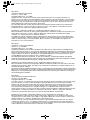 2
2
-
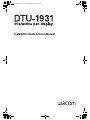 3
3
-
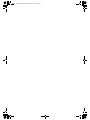 4
4
-
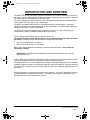 5
5
-
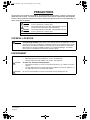 6
6
-
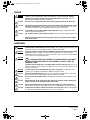 7
7
-
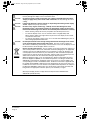 8
8
-
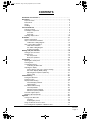 9
9
-
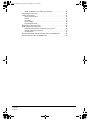 10
10
-
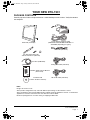 11
11
-
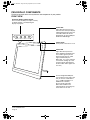 12
12
-
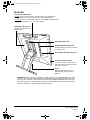 13
13
-
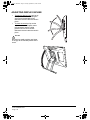 14
14
-
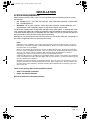 15
15
-
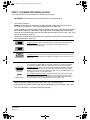 16
16
-
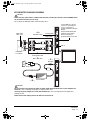 17
17
-
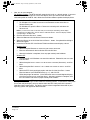 18
18
-
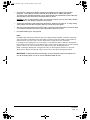 19
19
-
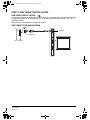 20
20
-
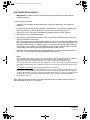 21
21
-
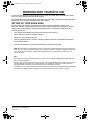 22
22
-
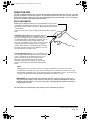 23
23
-
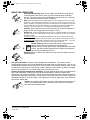 24
24
-
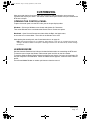 25
25
-
 26
26
-
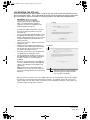 27
27
-
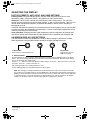 28
28
-
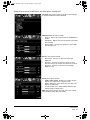 29
29
-
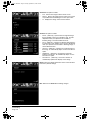 30
30
-
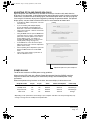 31
31
-
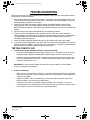 32
32
-
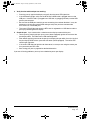 33
33
-
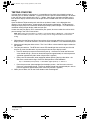 34
34
-
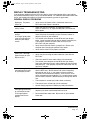 35
35
-
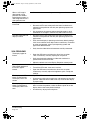 36
36
-
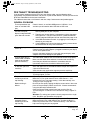 37
37
-
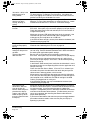 38
38
-
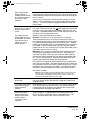 39
39
-
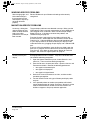 40
40
-
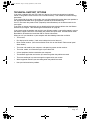 41
41
-
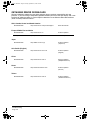 42
42
-
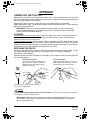 43
43
-
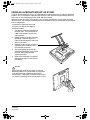 44
44
-
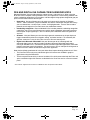 45
45
-
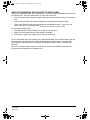 46
46
-
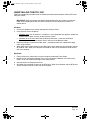 47
47
-
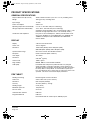 48
48
-
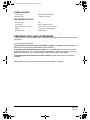 49
49
-
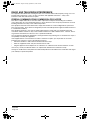 50
50
-
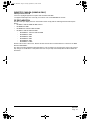 51
51
-
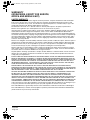 52
52
-
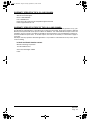 53
53
-
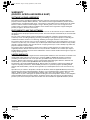 54
54
-
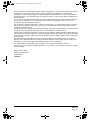 55
55
-
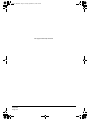 56
56
-
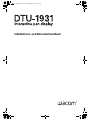 57
57
-
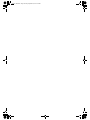 58
58
-
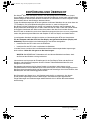 59
59
-
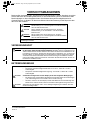 60
60
-
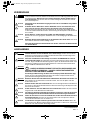 61
61
-
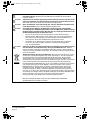 62
62
-
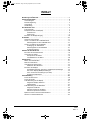 63
63
-
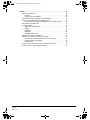 64
64
-
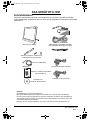 65
65
-
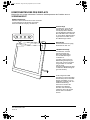 66
66
-
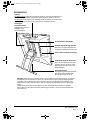 67
67
-
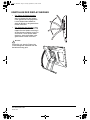 68
68
-
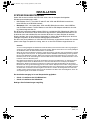 69
69
-
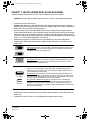 70
70
-
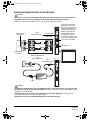 71
71
-
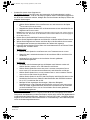 72
72
-
 73
73
-
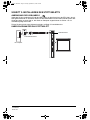 74
74
-
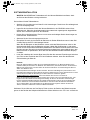 75
75
-
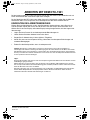 76
76
-
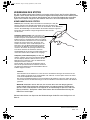 77
77
-
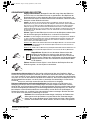 78
78
-
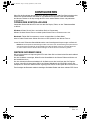 79
79
-
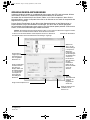 80
80
-
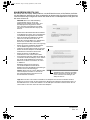 81
81
-
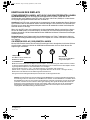 82
82
-
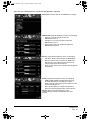 83
83
-
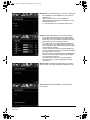 84
84
-
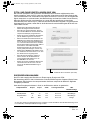 85
85
-
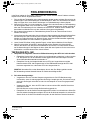 86
86
-
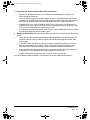 87
87
-
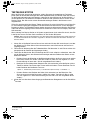 88
88
-
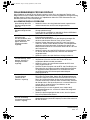 89
89
-
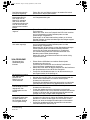 90
90
-
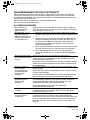 91
91
-
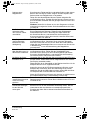 92
92
-
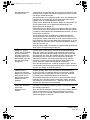 93
93
-
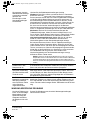 94
94
-
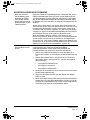 95
95
-
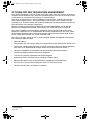 96
96
-
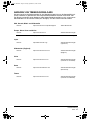 97
97
-
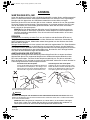 98
98
-
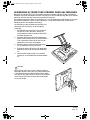 99
99
-
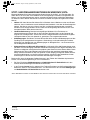 100
100
-
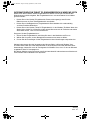 101
101
-
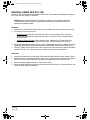 102
102
-
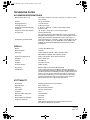 103
103
-
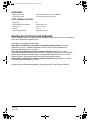 104
104
-
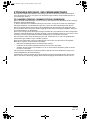 105
105
-
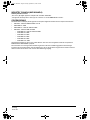 106
106
-
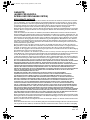 107
107
-
 108
108
-
 109
109
-
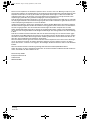 110
110
-
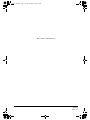 111
111
-
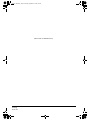 112
112
-
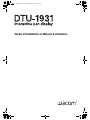 113
113
-
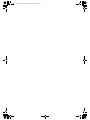 114
114
-
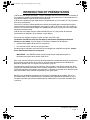 115
115
-
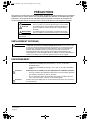 116
116
-
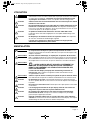 117
117
-
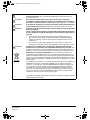 118
118
-
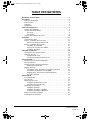 119
119
-
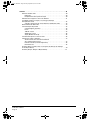 120
120
-
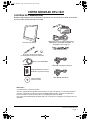 121
121
-
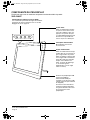 122
122
-
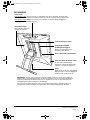 123
123
-
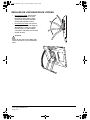 124
124
-
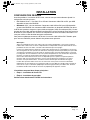 125
125
-
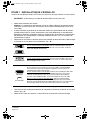 126
126
-
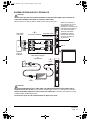 127
127
-
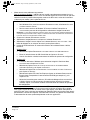 128
128
-
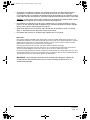 129
129
-
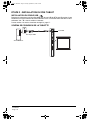 130
130
-
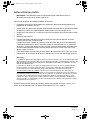 131
131
-
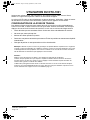 132
132
-
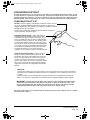 133
133
-
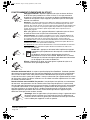 134
134
-
 135
135
-
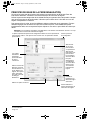 136
136
-
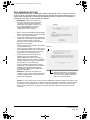 137
137
-
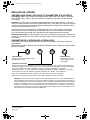 138
138
-
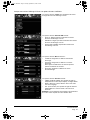 139
139
-
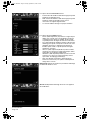 140
140
-
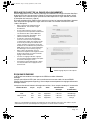 141
141
-
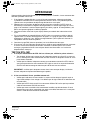 142
142
-
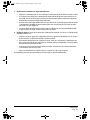 143
143
-
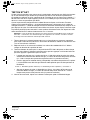 144
144
-
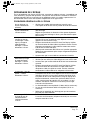 145
145
-
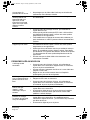 146
146
-
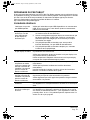 147
147
-
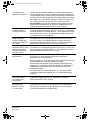 148
148
-
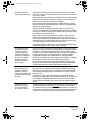 149
149
-
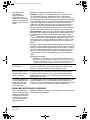 150
150
-
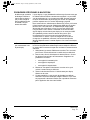 151
151
-
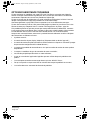 152
152
-
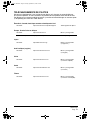 153
153
-
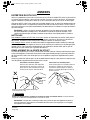 154
154
-
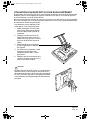 155
155
-
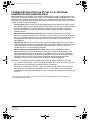 156
156
-
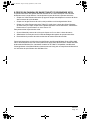 157
157
-
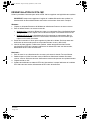 158
158
-
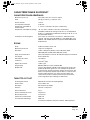 159
159
-
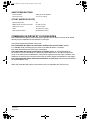 160
160
-
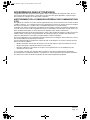 161
161
-
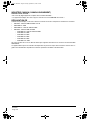 162
162
-
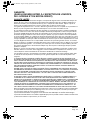 163
163
-
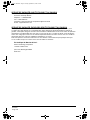 164
164
-
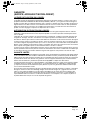 165
165
-
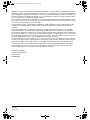 166
166
-
 167
167
-
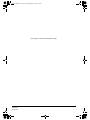 168
168
-
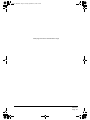 169
169
-
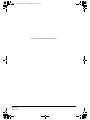 170
170
-
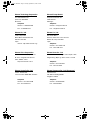 171
171
-
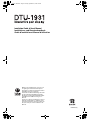 172
172
Mode DTU-1931 Manuel utilisateur
- Catégorie
- Tablettes graphiques
- Taper
- Manuel utilisateur
dans d''autres langues
- English: Mode DTU-1931 User manual
- Deutsch: Mode DTU-1931 Benutzerhandbuch
Documents connexes
Autres documents
-
Wacom DTH134 Manuel utilisateur
-
Wacom DTU-1141B Manuel utilisateur
-
Wacom STU-530 Guide de démarrage rapide
-
Wacom STU-540 Guide de démarrage rapide
-
Wacom STU-430V Guide de démarrage rapide
-
Medion MD20089 Le manuel du propriétaire
-
Huion HS611 Digital Graphics Drawing Tablet Manuel utilisateur
-
Huion KAMVAS Pro 16 GT-156 Full HD FHD Screenintuitive Display Screen Manuel utilisateur
-
Medion MD 20120 Le manuel du propriétaire
-
Medion MD 20120 Manuel utilisateur